¿Cómo iniciar sesión en un escritorio de Windows sin un teclado?

¿Alguna vez se le ha roto el teclado o su computadora simplemente se niega a aceptar su entrada? Es especialmente frustrante si esto sucede mientras la computadora está apagada, ya que no puede ingresar su contraseña para acceder a Windows. Afortunadamente, Microsoft ha incluido una forma de acceder a sus datos (y con suerte solucionar su problema) usando solo un mouse o una pantalla táctil.
Encienda su computadora normalmente. Asumiendo que no hay problemas técnicos más profundos con Windows o su hardware físico, debería ver la pantalla de inicio de sesión como de costumbre.

Mire alrededor de la pantalla hasta que vea este símbolo, el Centro de facilidad de acceso. Es un conjunto de herramientas para aquellos que pueden tener dificultades con las operaciones normales de la computadora, desde la destreza más baja o la discapacidad visual.

En Windows 7, el botón está en la esquina inferior izquierda. En Windows 8 está en el mismo lugar, pero solo después de un solo clic, aparece la pantalla de "cubierta" y se muestra el mensaje de inicio de sesión. En Windows 10, también pasó la pantalla de "cubierta", pero en la esquina inferior derecha. (Tenga en cuenta que el narrador puede activarse automáticamente, lanzando un poco de voz sintetizada hacia usted).
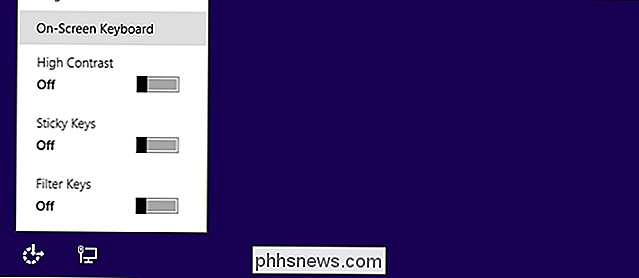
Después de hacer clic en el botón Centro de facilidad de acceso, haga clic en "Teclado en pantalla" o "Tipo sin teclado". (En Windows 7 , haga clic en "Aceptar" o "Aplicar" a continuación). Esto hará que aparezca un teclado digital, que se verá más o menos igual que el teclado de un teléfono inteligente o tableta. Le permite hacer clic en las teclas con el mouse.

Ahora todo lo que tiene que hacer es hacer clic en el campo de inicio de sesión, luego hacer clic en las letras o números correctos en el teclado digital para ingresar su contraseña. Tenga en cuenta las teclas en gris: se puede acceder a esos símbolos haciendo clic en "Mayús" y luego en la tecla correspondiente. Cuando hayas terminado, simplemente haz clic en "Entrar" o en el botón de inicio de sesión, e iniciarás sesión en Windows normalmente.
Esperemos que una vez que estés en Windows deberás poder corregir lo que esté mal con tu teclado; Es posible que necesite volver a instalar los controladores o volver a conectarlo si se trata de un modelo de Bluetooth.
Y si por alguna razón necesita acceder a Windows sin un mouse, debería poder ingresar su contraseña de inmediato en la pantalla de inicio de sesión. Si el campo de inicio de sesión pierde el foco, simplemente presione "Tab" para acceder de nuevo.

¿Cuál es la diferencia entre el escalado y la resolución de pantalla en Windows?
Si intenta configurar la pantalla de su monitor o computadora portátil para obtener la mejor o más cómoda visión, puede encontrarse a sí mismo preguntándose qué ajustes son los mejores para hacer y cómo pueden afectarse entre sí. Con esto en mente, la publicación SuperUser Q & A de hoy tiene la respuesta a una pregunta confusa del lector.

No usar la red privada virtual de Facebook de Onavo: está diseñada para espiar
Es posible que haya visto un botón nuevo en la aplicación móvil de Facebook últimamente: en el menú Configuración, una opción "Proteger" conduce usted para descargar una aplicación llamada Onavo Protect. No lo hagas. Si te diriges a la configuración de Facebook y te desplazas hacia abajo, es posible que debas hacer clic en "Más" para ver más opciones; verás este botón.



